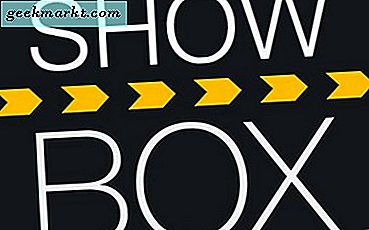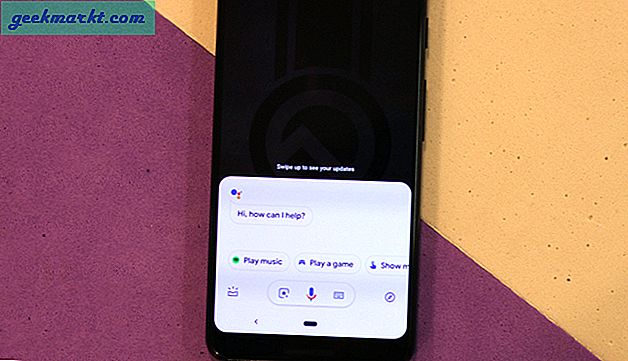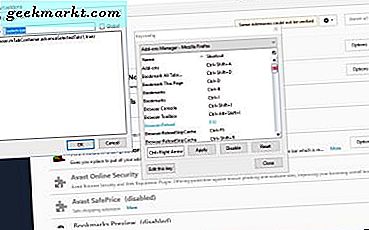ในบางครั้งคุณอาจสังเกตเห็นความล่าช้าหรือปัญหาความผิดพลาดของเบราว์เซอร์หลังจากเปิดเว็บไซต์หรือหน้าเว็บใดหน้าหนึ่ง ด้วยเหตุผลที่ชัดเจนอาจทำให้คุณรำคาญเนื่องจากต้องใช้เวลานานในการรีสตาร์ทเบราว์เซอร์และโหลดหน้าซ้ำ อย่างไรก็ตามไม่มีการรับประกันว่าการรีสตาร์ทแบบธรรมดาจะแก้ไขปัญหานี้ได้หรือไม่ ดังนั้นหากหน้าเว็บทำให้ไฟล์เบราว์เซอร์ Firefoxคุณสามารถแก้ไขได้โดยทำตามวิธีการแก้ไขปัญหาง่ายๆด้านล่างนี้
แก้ไขหน้าเว็บทำให้ข้อผิดพลาดเบราว์เซอร์ Firefox ช้าลง
รายการต่อไปนี้มีวิธีแก้ปัญหาที่เป็นไปได้เกือบทั้งหมดที่คุณสามารถทำตามเพื่อแก้ไขข้อผิดพลาดที่น่ารำคาญนี้
1. ลบคุกกี้และแคชสำหรับเว็บไซต์เฉพาะ
ในบางครั้งคุกกี้และแคชแบบเก่าอาจทำให้เกิดปัญหานี้และสิ่งนี้จะช่วยได้เมื่อคุณลบข้อมูลไซต์เหล่านั้น คุณไม่จำเป็นต้องล้างข้อมูลทั้งหมด แต่ให้ ลบคุกกี้และแคช สำหรับเว็บไซต์เฉพาะที่ทำให้เกิดอาการเมาค้าง
หากคุณสามารถเปิดเว็บไซต์ได้สักครู่ขั้นตอนต่อไปนี้จะช่วยได้ -
1: คลิกที่ไอคอนแม่กุญแจในแถบที่อยู่และเลือกไฟล์ ล้างคุกกี้และข้อมูลไซต์ ตัวเลือก

2: ตรวจสอบให้แน่ใจว่าได้เลือก URL ของเว็บไซต์แล้วคลิกลบปุ่ม.

3: จะปิดหน้าต่างตามลำดับ หลังจากนั้นให้ลองเรียกดูหน้าเว็บ / เว็บไซต์เดิมอีกครั้ง
อย่างไรก็ตามหากคุณไม่สามารถเปิดเว็บไซต์ได้ให้ทำตามขั้นตอนเหล่านี้เพื่อลบคุกกี้และแคช
1: เปิดเบราว์เซอร์ Firefox คลิกปุ่มเมนูแฮมเบอร์เกอร์แล้วเลือก ตัวเลือก จากรายการ

2: เปลี่ยนเป็นไฟล์ ความเป็นส่วนตัวและความปลอดภัย และคลิกที่ จัดการข้อมูล ปุ่ม.

3: เลือกเว็บไซต์ที่ทำให้ Firefox ทำงานช้าลงแล้วคลิกลบรายการที่เลือกปุ่ม.

4: คลิกที่ บันทึกการเปลี่ยนแปลง และลองเปิดเว็บไซต์เดียวกัน
อ่าน: วิธีลบประวัติ Firefox โดยอัตโนมัติโดยไม่ต้องใช้โหมดส่วนตัว
2. ใช้ตัวจัดการงานเพื่อปิดหน้าต่าง
เบราว์เซอร์ Mozilla Firefox มีตัวจัดการงานในตัวช่วยให้ผู้ใช้ตรวจสอบว่าแท็บเบราว์เซอร์ใดใช้ทรัพยากรมากน้อยเพียงใดและเพราะเหตุใด โดยไม่คำนึงถึงแพลตฟอร์มที่คุณใช้เบราว์เซอร์ Firefox คุณสามารถใช้วิธีนี้เพื่อแก้ไขปัญหาหน้าเว็บที่ทำให้เบราว์เซอร์ Firefox ของคุณทำงานช้าลง
1: เปิดเบราว์เซอร์ Firefox พิมพ์ เกี่ยวกับ: ประสิทธิภาพและกดปุ่ม ป้อน ปุ่ม.

2: ตรวจสอบว่าแท็บเบราว์เซอร์ใดใช้หน่วยความจำสูงสุดหรือมีการใช้ทรัพยากรมากเพียงใดโดยเว็บไซต์หลอกลวง นอกจากนี้ยังสามารถขยายรายการเพื่อตรวจสอบว่าเป็นตัวติดตามหรือโฆษณาที่รับผิดชอบต่อการชะลอตัว
3: ในที่สุดคลิกไอคอนกากบาท (x) ที่เกี่ยวข้องเพื่อปิดแท็บเบราว์เซอร์
ในทำนองเดียวกันคุณสามารถใช้ Windows Task Manager เพื่อทำงานเดียวกันให้เสร็จ แม้ว่าจะไม่แสดงรายละเอียดมากเท่ากับตัวจัดการงานในตัวใน Firefox แต่คุณจะพบว่าแท็บใดใช้หน่วยความจำหรือ CPU มากกว่าแท็บอื่น ๆ
1: คลิกขวาที่แถบงานและเลือกไฟล์ ผู้จัดการงาน ตัวเลือกเพื่อเปิดบนคอมพิวเตอร์ของคุณ

2: ขยายไฟล์Firefoxแสดงรายการและตรวจสอบการใช้งาน CPU หน่วยความจำและดิสก์ หากคุณเห็นรายการใดรายการหนึ่งเริ่มใช้ทรัพยากรมากขึ้นโดยเปรียบเทียบหรือมีความผันผวนอย่างมากให้เลือกรายการนั้นคลิกขวาและคลิกงานสิ้นสุดปุ่ม.
3. ติดตั้งการอัปเดตที่รอดำเนินการ
ในบางครั้งข้อบกพร่องบนเว็บไซต์อาจทำให้เบราว์เซอร์ Firefox ของคุณทำงานช้าลง หากเว็บไซต์ใช้คุณลักษณะบริการหรือซอฟต์แวร์บางอย่างที่ต้องใช้เบราว์เซอร์ Firefox เวอร์ชันล่าสุดและคุณกำลังใช้รุ่นเก่าการอัปเดตเบราว์เซอร์อาจช่วยแก้ปัญหาของคุณได้ เพื่อตรวจสอบการอัปเดตที่มีให้ทำตามขั้นตอนเหล่านี้
1: เปิดเบราว์เซอร์ Firefox บนคอมพิวเตอร์ของคุณ
2: คลิกไอคอนเมนูแฮมเบอร์เกอร์แล้วไปที่ Help> เกี่ยวกับ Firefox.

3: จะค้นหาการอัปเดตที่รอดำเนินการแจ้งให้คุณทราบและติดตั้งตามนั้น ในที่สุดคุณต้องรีสตาร์ทเบราว์เซอร์ของคุณ
หลังจากนั้นให้ลองเปิดเว็บไซต์เดิมเพื่อตรวจสอบว่าปัญหายังคงอยู่หรือไม่
4. ลองใช้โหมดส่วนตัว
ลองใช้หน้าต่างส่วนตัว ไม่ใช่วิธีแก้ปัญหา แต่เป็นกระบวนการวินิจฉัยที่ช่วยตรวจสอบว่ามีปัญหาบางอย่างกับการตั้งค่า Windows ปกติหรือส่วนเสริมหรือไม่
5. ปิดการใช้งาน JavaScript
JavaScript ช่วยให้เจ้าของเว็บไซต์แสดงองค์ประกอบต่างๆและปรับแต่งเว็บไซต์ตามความต้องการของพวกเขา อย่างไรก็ตามหากมีข้อขัดแย้งภายในกับรหัสอาจเป็นไปได้ที่จะพบปัญหานี้ในคอมพิวเตอร์ของคุณ ทำตามขั้นตอนเหล่านี้เพื่อปิดการใช้งาน JavaScript บนเบราว์เซอร์ Firefox -
1: เปิดเบราว์เซอร์ Firefox และป้อน เกี่ยวกับ: config ในแถบที่อยู่
2: คลิกที่ ยอมรับความเสี่ยงและดำเนินการต่อ ปุ่ม.

3: ค้นหา javascript.enabled การตั้งค่า.

4: โดยค่าเริ่มต้นจะถูกตั้งค่าเป็น จริง. ดับเบิลคลิกเพื่อสร้าง เท็จ.
หลังจากนั้นให้ลองโหลดเว็บไซต์ที่ทำให้ Firefox ทำงานช้าลง
บันทึก:คุณสมบัติบางอย่างอาจใช้ไม่ได้ในบางเว็บไซต์หลังจากปิดใช้งาน JavaScript ตัวอย่างเช่นหากเว็บไซต์มีปุ่ม (สร้างด้วย JavaScript) ที่ขยายเพื่อแสดงเนื้อหาเพิ่มเติมก็อาจไม่ทำงาน นั่นเป็นข้อเสียอย่างหนึ่งที่คุณต้องอยู่ด้วย
6. ปิดการใช้งาน Add-on เฉพาะของเว็บไซต์
หลายคนใช้โปรแกรมเสริมเฉพาะเว็บไซต์ต่างๆเพื่อให้งานสำเร็จลุล่วง ตัวอย่างเช่นมีโปรแกรมเสริมสำหรับบล็อกเว็บไซต์และโฆษณาเปิดใช้งาน VPN หรือเครื่องอ่านโหมดมืด พร้อมใช้งานสำหรับเบราว์เซอร์ Firefox หากมีข้อขัดแย้งด้านความเข้ากันได้ระหว่างเว็บไซต์และส่วนเสริมอาจใช้เวลาโหลดตลอดไป หรืออาจไม่โหลดเลย ลองปิดการใช้งานโปรแกรมเสริมชั่วคราว หากต้องการตรวจสอบว่าคุณมีสิ่งนั้นหรือไม่ให้ทำตามขั้นตอนเหล่านี้ -
1: ขยายเมนู Firefox แล้วเลือก ส่วนเสริม จากรายการ
2: เปลี่ยนเป็นไฟล์ ส่วนขยาย และตรวจสอบส่วนขยายทั้งหมดของคุณ
3: หากคุณมีสิ่งใดที่เปิดใช้งานสำหรับเว็บไซต์ใดเว็บไซต์หนึ่งให้ค้นหาเพื่อค้นหาข้อมูลเพิ่มเติม หากคุณพบว่ามันผิดปกติให้ปิดการใช้งานโดยการสลับปุ่มตามลำดับ
7. การป้องกันการติดตามการเปลี่ยนแปลง
เบราว์เซอร์ Firefox มีชื่อเสียงจากหลายสาเหตุและการมีตัวเลือกในการปรับแต่งคุณลักษณะ "การป้องกันการติดตาม" ก็เป็นหนึ่งในนั้น ช่วยให้คุณอนุญาตหรือบล็อกตัวติดตามตัวเข้ารหัสลายนิ้วมือ ฯลฯ และการบล็อกตัวติดตามสามารถแก้ปัญหาได้หากเว็บไซต์ใดเว็บไซต์หนึ่งทำให้เบราว์เซอร์ Firefox ของคุณทำงานช้าลง
1: เปิด Firefox ตัวเลือก และเปลี่ยนเป็นไฟล์ ความเป็นส่วนตัวและความปลอดภัย แท็บ
2: เลือก กำหนดเอง จากใต้ การป้องกันการติดตามขั้นสูง มาตรา.
3: ตรวจสอบให้แน่ใจว่าไฟล์ ติดตามเนื้อหา ทำเครื่องหมายในช่องและ ในทุกหน้าต่าง ถูกเลือก

4: คลิก โหลดแท็บทั้งหมดซ้ำ ปุ่ม.
ควรแก้ปัญหาของคุณทันที
8. ลองใช้โหมดข้อความเท่านั้น
ตามที่กล่าวไว้คุณสามารถเรียกดูเว็บไซต์ในโหมดข้อความเท่านั้น กล่าวอีกนัยหนึ่งคุณจะดูเฉพาะข้อความบนเว็บไซต์ทั้งหมด หากหน้าเว็บมีไฟล์สื่อจำนวนมากอาจใช้เวลาโหลดนานและในที่สุด Firefox ก็สามารถแสดงข้อความ "หน้าเว็บทำให้เบราว์เซอร์ของคุณทำงานช้าลง" แม้ว่าวิธีต่อไปนี้จะไม่ได้สร้างโหมดข้อความเท่านั้น แต่ก็มีประโยชน์ในสถานการณ์เช่นนี้
1: ป้อน เกี่ยวกับ: config ในแถบที่อยู่แล้วคลิกไฟล์ ป้อน ปุ่ม.
2: ลองใช้โหมดข้อความเท่านั้นและยอมรับความเสี่ยงและดำเนินการต่อปุ่ม.
3: ค้นหา permissions.default.image.

4: ตามค่าเริ่มต้นควรตั้งค่าเป็น1. ในกรณีนี้เว็บไซต์ต่างๆสามารถโหลดและแสดงภาพจากเซิร์ฟเวอร์และเว็บไซต์อื่น ๆ ทั้งหมด (hotlinks) ได้เช่นกัน หากคุณตั้งค่าเป็น 2จะไม่โหลดภาพเลยและหากคุณตั้งค่าเป็น 3ฮอตลิงค์ทั้งหมดจะไม่รวมอยู่ด้วย ดับเบิลคลิกที่การตั้งค่านี้และตั้งค่าเป็น2.
5: ค้นหา javascript.enabled และตั้งค่าเป็น เท็จ.
6: โหลดหน้านี้ซ้ำเพื่อดูว่าปัญหายังคงอยู่หรือไม่
การสรุป: เหตุใดหน้าเว็บจึงทำให้เบราว์เซอร์ Firefox ช้าลง
ตามบทความสนับสนุนอย่างเป็นทางการบางส่วนเครื่องมือติดตามการบล็อกช่วยผู้คนจำนวนมาก อย่างไรก็ตามไม่แนะนำให้ย้ายไปที่โซลูชันนั้นในตอนเริ่มต้น คุณควรทำตามวิธีการแก้ไขปัญหาข้างต้นทีละข้อเพื่อแก้ไขหน้าเว็บที่ทำให้เบราว์เซอร์ Firefox ของคุณทำงานช้าลง